电脑关机时显示锁定是怎么回事?如何解决锁定问题?
- 难题大全
- 2025-04-08
- 3
电脑作为我们日常工作中不可或缺的工具,其稳定性对我们而言至关重要。然而,在使用过程中,有时会出现一些令人困惑的问题,比如在尝试关机时,屏幕上突然显示“锁定”信息,导致无法正常关闭系统。这究竟是什么原因造成的,又该如何有效解决呢?本文将全面解析电脑关机时显示锁定的现象,并提供一系列实用的解决方法。
一、了解电脑关机锁定现象
在深入探讨解决方案前,我们首先需要明确电脑关机时显示锁定是什么意思。通常情况下,当电脑进入关机流程时,系统会自动关闭所有运行中的程序和服务,并执行必要的保存操作。如果在这个过程中,系统检测到某些进程或服务无法正常结束,或者某些软件阻止了关机操作,就可能出现“锁定”提示,阻止关机进行。
1.1锁定提示的可能原因
软件冲突或程序占用资源:有些软件在运行时会占用系统资源,导致无法正常关闭。特别是一些系统服务程序、安全软件或更新程序在后台运行,可能会导致系统锁定。
系统文件损坏或注册表问题:Windows系统文件或注册表项被误修改或损坏,可能会导致系统在关机时出现异常,从而引发锁定问题。
病毒感染或恶意软件影响:病毒或恶意软件可能通过占用系统关键进程,干扰正常的关机流程。
硬件故障:某些硬件问题,比如硬盘故障、内存问题等,也可能导致系统异常,从而在关机时出现锁定提示。
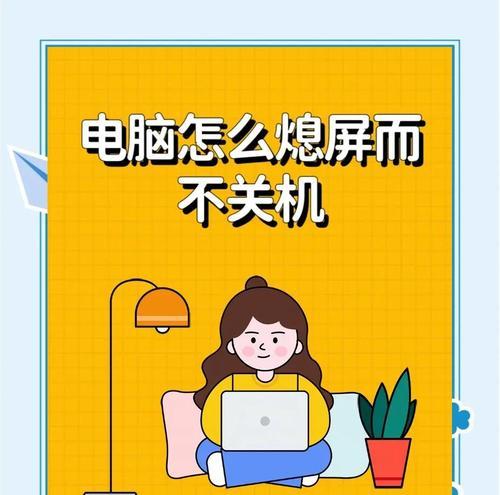
二、如何解决电脑关机时的锁定问题
2.1检查并关闭占用资源的程序
任务管理器查看:在关机前,可以通过按`Ctrl+Shift+Esc`打开任务管理器,查看是否有程序占用大量CPU或内存资源。如果有,尝试结束相关进程。
安全模式测试:重启电脑进入安全模式(按住`Shift`键的同时点击“重启”),在安全模式下关机,如果不再出现锁定提示,则可能是第三方软件造成的。
2.2系统文件检查与修复
系统文件检查器:使用系统自带的文件检查器(SFC)扫描并修复可能损坏的系统文件。打开命令提示符(管理员),输入`sfc/scannow`,等待扫描和修复过程完成。
2.3病毒扫描与恶意软件清理
更新防病毒软件并进行全面扫描:确保防病毒软件是最新的,并执行深度扫描,查杀可能存在的病毒或恶意软件。
2.4注册表清理
注册表编辑器操作:对于经验丰富的用户,可以尝试使用注册表编辑器(regedit)来查找和修复注册表项,但操作前务必备份注册表。
2.5硬件检查与排除
硬件诊断工具:运行硬件诊断工具检查是否有硬件故障。如果是硬盘或内存问题,可能需要更换相应的硬件部件。
2.6专业软件修复
系统还原:如果锁定问题出现在最近的系统更新或软件安装之后,可以尝试使用系统还原功能回到之前的状态。

三、预防措施和日常维护
定期更新系统和软件:保持操作系统和防病毒软件的最新状态,可以有效避免锁定问题。
养成良好的软件使用习惯:安装软件时,尽量选择信誉良好的来源,并注意查看安装过程中的选项,避免不必要的附带软件安装。
定期进行磁盘清理和碎片整理:这有助于保持系统的清洁和性能,减少关机时的锁定情况。
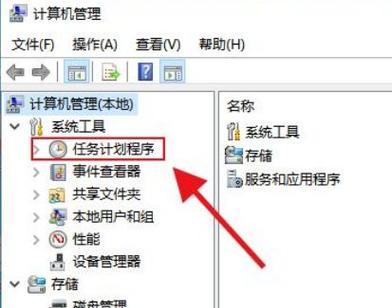
四、
电脑关机时显示锁定是一个复杂的电脑问题,可能由软件、系统、病毒或硬件因素造成。通过本文的介绍,相信您已经对可能的原因和解决方法有了全面的了解。根据具体情况采取适当的措施,可以有效避免或解决关机时的锁定问题。如果问题依然无法解决,建议寻求专业技术支持,以确保电脑的健康运行。
版权声明:本文内容由互联网用户自发贡献,该文观点仅代表作者本人。本站仅提供信息存储空间服务,不拥有所有权,不承担相关法律责任。如发现本站有涉嫌抄袭侵权/违法违规的内容, 请发送邮件至 3561739510@qq.com 举报,一经查实,本站将立刻删除。